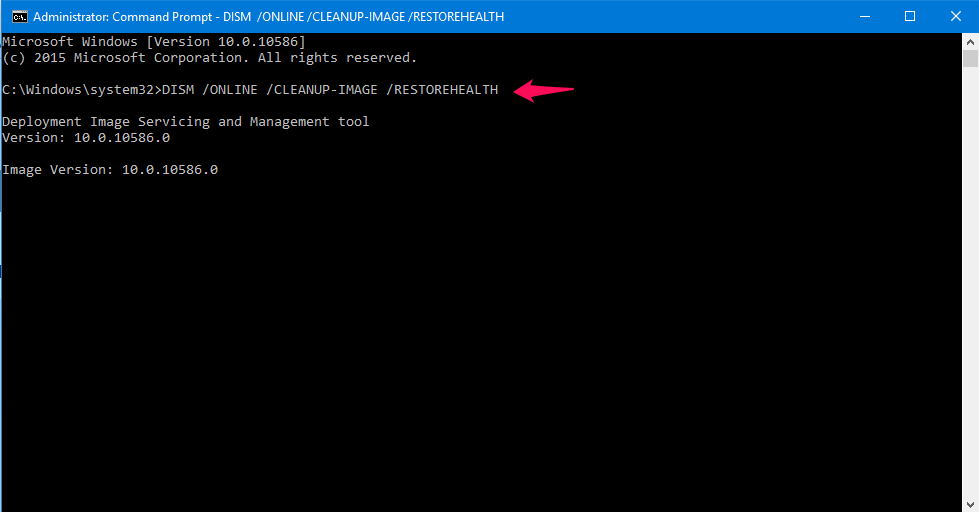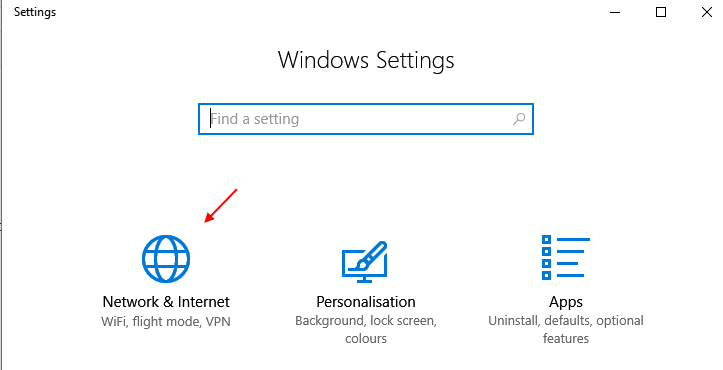Je to spustitelný soubor, který je součástí instalace
- Pokud Spreview.exe není uložen v System32, může se jednat o škodlivý soubor a měl by být odstraněn.
- Tato příručka pojednává o použití tohoto spustitelného souboru a způsobech, jak soubor odstranit.

XINSTALUJTE KLIKNUTÍM NA STAŽENÍ SOUBORU
Tento software opraví běžné počítačové chyby, ochrání vás před ztrátou souborů, malwarem, selháním hardwaru a optimalizuje váš počítač pro maximální výkon. Opravte problémy s počítačem a odstraňte viry nyní ve 3 snadných krocích:
- Stáhněte si Restoro PC Repair Tool který přichází s patentovanými technologiemi (patent k dispozici tady).
- Klikněte Začni skenovat najít problémy se systémem Windows, které by mohly způsobovat problémy s počítačem.
- Klikněte Opravit vše opravit problémy ovlivňující zabezpečení a výkon vašeho počítače.
- Restoro byl stažen uživatelem 0 čtenáři tento měsíc.
Pokud vidíte soubor SPReview.exe ve Správci úloh na vašem počítači se systémem Windows a chcete vědět, co to je, může vám pomoci tato příručka! Nejprve si povíme o tomto spustitelném souboru, o tom, jak zjistit, zda je škodlivý, a v případě potřeby jej odstranit.
Co je SPReview.exe?
SPReview.exe je soubor spustitelný soubor související s procesem SP Reviewer, který je součástí operačního systému Microsoft Windows. Soubor je nainstalován v systémech Windows během instalace aktualizace Service Pack ze služby Windows Update. Nachází se v C:\Windows\System32 a je zcela bezpečný. Proto doporučujeme tento systémový soubor nemazat.
Chcete-li se ujistit, že je soubor pravý, postupujte takto:
- lis Ctrl + Posun +Esc otevřít Správce úloh.
- Vyhledejte SPReview.exea kliknutím pravým tlačítkem na něj vyberte Otevřít umístění souboru.

- Pokud je tento spustitelný soubor nalezen v nějaké jiné složce nebo adresáři, může to být malware nebo virus maskovaný ve vašem počítači a musí být okamžitě odstraněn.
Jak mohu odinstalovat SPReview.exe?
1. Použijte ovládací panel
- zmáčkni Okna klíč, typ Kontrolní panela klikněte OTEVŘENO.

- Vybrat Zobrazit podle tak jako Kategorie a vybrat si Programy.

- Pod Programy a funkce, klikněte Odinstalujte program.

- Hledat SPReview.exe, vyberte jej a klikněte Odinstalovat.

- Jakmile bude odinstalován, restartujte počítač.
2. Pokud si myslíte, že je soubor škodlivý, použijte Zabezpečení systému Windows
- zmáčkni Okna klíč, typ Zabezpečení systému Windowsa klikněte OTEVŘENO.

- Jít do Ochrana před viry a hrozbami a klikněte Možnosti skenování.

- Vybrat Úplné skenování a klikněte Skenujte nyní.

- Pokud software detekoval nějaký škodlivý software, po zobrazení výzvy jej odstraňte.
- Sloučit jednotky C a D ve Windows 11: Jak to udělat ve 3 krocích
- Jak obnovit smazané rychlé poznámky v systému Windows 11
- NET HELPMSG 2221: Jak resetovat práva správce
Co mohu dělat, pokud se vyskytnou problémy se souborem SPReview.exe?
1. Použijte příkazový řádek
- zmáčkni Okna klíč, typ CMDa klikněte Spustit jako administrátor.

- Zadejte následující příkaz pro opravu systémových souborů a stiskněte Enter:
sfc/scannow - Poté zkopírujte a vložte následující příkazy jeden po druhém a po každém příkazu stiskněte Enter:
DISM /Online /Cleanup-Image /CheckHealth DISM /Online /Cleanup-Image /ScanHealth DISM /Online /Cleanup-Image /RestoreHealth
- Jakmile jsou příkazy správně provedeny, restartujte počítač.
2. Spusťte DiskCleanup
- lis Okna + R otevřít Běh okno.

- Typ cleanmgr a stisknutím klávesy Enter otevřete Vyčištění disku.
- Na Vyčištění disku: Výběr jednotky okno, vyberte C a klikněte OK.

- Klikněte Vyčistěte systémové soubory.

- The Vyčištění disku: Výběr jednotky okno se znovu objeví, klikněte OK.

- Nyní pod Soubory k odstranění, vyberte všechny uvedené soubory a klikněte OK.

- V dalším okně klikněte na Vymazat soubory.

Soubor Spreview.exe je legitimní součástí systému Windows, pokud je nalezen ve složce System32. Pokud ne, můžete jej smazat. Máte-li další dotazy k tomuto souboru, uveďte je prosím v sekci komentářů níže.
Stále máte problémy? Opravte je pomocí tohoto nástroje:
SPONZOROVÁNO
Pokud výše uvedené rady váš problém nevyřešily, váš počítač může mít hlubší problémy se systémem Windows. Doporučujeme stažení tohoto nástroje pro opravu počítače (hodnoceno jako skvělé na TrustPilot.com), abyste je mohli snadno řešit. Po instalaci stačí kliknout na Začni skenovat tlačítko a poté stiskněte Opravit vše.